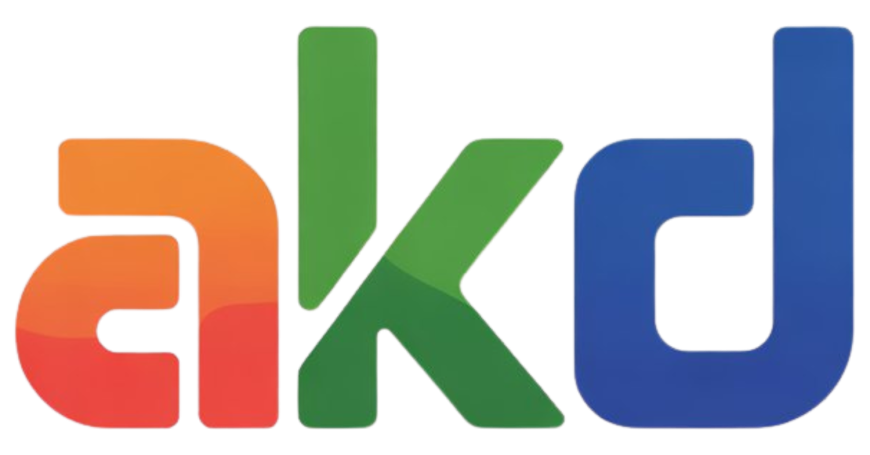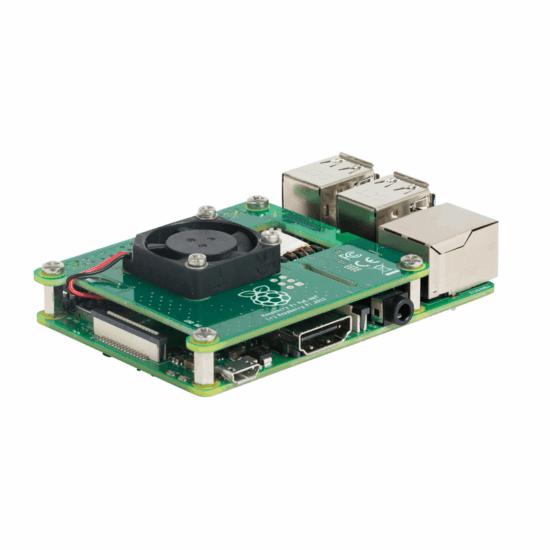-
×
 Titan Case cho LattePanda 2 Alpha&Delta
1 × 650.000 ₫
Titan Case cho LattePanda 2 Alpha&Delta
1 × 650.000 ₫ -
×
 Raspberry Pi 3 Model B+ (Made in the UK)
1 × 1.310.000 ₫
Raspberry Pi 3 Model B+ (Made in the UK)
1 × 1.310.000 ₫ -
×
 Tản nhiệt RAM Banana Pi
1 × 30.000 ₫
Tản nhiệt RAM Banana Pi
1 × 30.000 ₫ -
×
 ReSpeaker 2-Microphone Raspberry Pi HAT
1 × 450.000 ₫
ReSpeaker 2-Microphone Raspberry Pi HAT
1 × 450.000 ₫ -
×
 PoE HAT (F) cho Raspberry Pi 5, công suất cao, tích hợp quạt
1 × 550.000 ₫
PoE HAT (F) cho Raspberry Pi 5, công suất cao, tích hợp quạt
1 × 550.000 ₫ -
×
 Mạch M.2 PCIe sang M.2 NVMe và PoE cho Raspberry Pi 5
1 × 590.000 ₫
Mạch M.2 PCIe sang M.2 NVMe và PoE cho Raspberry Pi 5
1 × 590.000 ₫ -
×
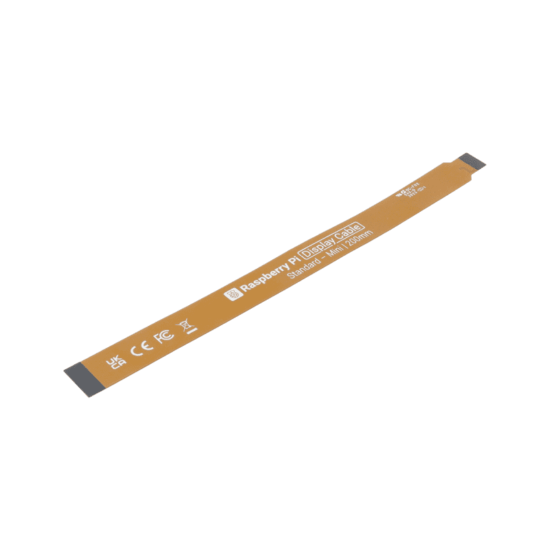 Cáp FPC màn hình Raspberry Pi - Dài 20cm
1 × 90.000 ₫
Cáp FPC màn hình Raspberry Pi - Dài 20cm
1 × 90.000 ₫ -
×
 UPS HAT (B) cho Raspberry Pi - Đầu ra 5V 5A - Đầu nối chân Pogo
1 × 590.000 ₫
UPS HAT (B) cho Raspberry Pi - Đầu ra 5V 5A - Đầu nối chân Pogo
1 × 590.000 ₫ -
×
 Giá đỡ và vỏ bảo vệ Raspberry Pi Camera Module V3
1 × 50.000 ₫
Giá đỡ và vỏ bảo vệ Raspberry Pi Camera Module V3
1 × 50.000 ₫ -
×
 Vỏ thép kèm quạt tản nhiệt cho Orange Pi 5/5B
1 × 400.000 ₫
Vỏ thép kèm quạt tản nhiệt cho Orange Pi 5/5B
1 × 400.000 ₫ -
×
 Raspberry Pi Camera Module NoIR (hồng ngoại) V2 8MP
1 × 750.000 ₫
Raspberry Pi Camera Module NoIR (hồng ngoại) V2 8MP
1 × 750.000 ₫ -
×
 Mạch máy tính nhúng Orange Pi 5B
1 × 3.990.000 ₫
Mạch máy tính nhúng Orange Pi 5B
1 × 3.990.000 ₫ -
×
 Laptop Raspberry Pi CM3 - Siêu mỏng, màn 15.6"
1 × 7.500.000 ₫
Laptop Raspberry Pi CM3 - Siêu mỏng, màn 15.6"
1 × 7.500.000 ₫ -
×
 Màn hình cảm ứng điện trở 3,5 inch (C) cho Raspberry Pi, 480 × 320, SPI tốc độ cao 125MHz
1 × 540.000 ₫
Màn hình cảm ứng điện trở 3,5 inch (C) cho Raspberry Pi, 480 × 320, SPI tốc độ cao 125MHz
1 × 540.000 ₫ -
×
 Cáp HDMI 1.5m dẹt Ugreen 50819 chuẩn 2.0 hỗ trợ 3D 4K
2 × 130.000 ₫
Cáp HDMI 1.5m dẹt Ugreen 50819 chuẩn 2.0 hỗ trợ 3D 4K
2 × 130.000 ₫ -
×
 Màn hình cảm ứng 13.3" LCD V2 (H) WaveShare
1 × 3.880.000 ₫
Màn hình cảm ứng 13.3" LCD V2 (H) WaveShare
1 × 3.880.000 ₫ -
×
 Cáp MicroHDMI - HDMI chính hãng Raspberry Pi - Dài 1m
1 × 240.000 ₫
Cáp MicroHDMI - HDMI chính hãng Raspberry Pi - Dài 1m
1 × 240.000 ₫ -
×
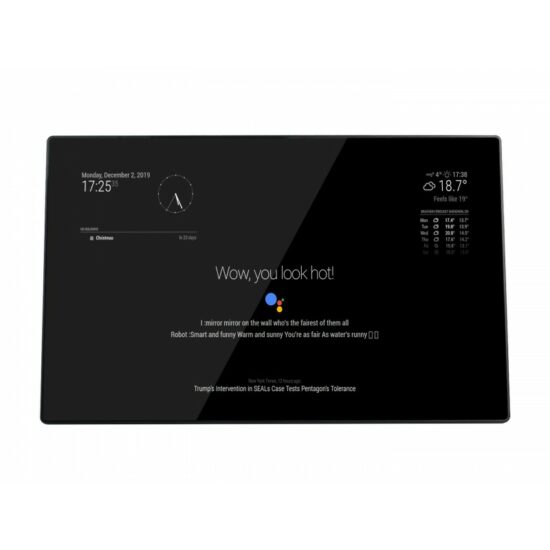 Gương thông minh Magic Mirror 13.3" - Màn cảm ứng, hỗ trợ Voice Assistant
1 × 5.150.000 ₫
Gương thông minh Magic Mirror 13.3" - Màn cảm ứng, hỗ trợ Voice Assistant
1 × 5.150.000 ₫ -
×
 Raspberry Pi Pifi DAC+ - Card âm thanh Hi-Fi cho Raspberry Pi
1 × 600.000 ₫
Raspberry Pi Pifi DAC+ - Card âm thanh Hi-Fi cho Raspberry Pi
1 × 600.000 ₫ -
×
 Vỏ nhôm Banana Pi M2 Berry
1 × 180.000 ₫
Vỏ nhôm Banana Pi M2 Berry
1 × 180.000 ₫ -
×
 Thẻ nhớ MicroSDXC SanDisk Ultra A1 256GB 150MB/s SDSQUAC-256G-GN6MN
1 × 650.000 ₫
Thẻ nhớ MicroSDXC SanDisk Ultra A1 256GB 150MB/s SDSQUAC-256G-GN6MN
1 × 650.000 ₫ -
×
 Bo mạch cấp nguồn qua Ethernet PoE+ HAT Raspberry Pi
1 × 990.000 ₫
Bo mạch cấp nguồn qua Ethernet PoE+ HAT Raspberry Pi
1 × 990.000 ₫ -
×
 Module SIM7600CE - 4G/3G/2G/GSM/GPRS/GNSS HAT cho Raspberry Pi, LTE CAT4
1 × 1.530.000 ₫
Module SIM7600CE - 4G/3G/2G/GSM/GPRS/GNSS HAT cho Raspberry Pi, LTE CAT4
1 × 1.530.000 ₫
Tổng số phụ: 30.970.000 ₫